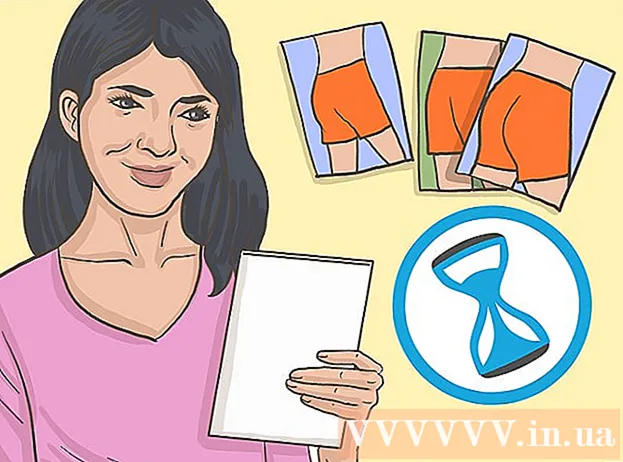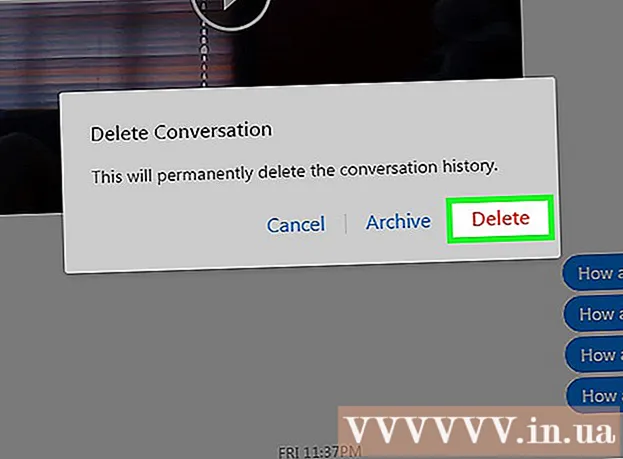Muallif:
Robert Simon
Yaratilish Sanasi:
20 Iyun 2021
Yangilanish Sanasi:
1 Iyul 2024

Tarkib
Ushbu wikiHow sizga Windows 7 kompyuteridagi qattiq disk o'rniga USB flesh-diskdan qanday yuklashni o'rgatadi USB yuklash jarayoni sizga yorug'likni yoki ishlatilgan operatsion tizimni ishga tushirish kabi ko'p ishlarni bajarishga imkon beradi. Clonezilla kabi buyruq qatori xizmatlari. Agar kerak bo'lsa, hatto Windows 7-ni o'rnatish uchun USB-dan foydalanishingiz mumkin.
Qadamlar
4-qismning 1-qismi: Isitishga tayyorgarlik
. Ekranning pastki chap burchagidagi rangli Windows logotipini bosing.
. Kompyuter yuklashni boshlaydi.

Darhol BIOS tugmachasini bosishni boshlang. Quvvat tugmachasini qo'yib yuborishi bilanoq buni tezda qilishingiz kerak va BIOS ekrani paydo bo'lguncha to'xtamang.
BIOS sahifasi yuklana boshlaganda BIOS tugmachasini bosishni to'xtating. BIOS sahifasida odatda oq matnli ko'k ekran bor, lekin sizning BIOS biroz boshqacha ko'rinishi mumkin. Endi kompyuteringizni yuklash tartibini o'zgartirishingiz kerak. reklama
4-qismning 3-qismi: Yuklash tartibini o'zgartirish

"Yuklash tartibi" bo'limini toping. Ushbu parametr BIOS ekranida, lekin "Yuklash tartibi" bo'limini topguningizcha ekranning yuqori qismidagi yorliqlar orqali chapga yoki o'ngga (navbati bilan chap va o'ng o'q tugmalaridan foydalaning) o'tish kerak bo'lishi mumkin.- Ehtimol, buni kartada topishingiz mumkin Ilg'or (Kengaytirilgan), lekin shuningdek, kartalar bilan bir nechta BIOS variantlari mavjud Yuklash tartibi individual.

"Yuklash tartibi" menyusini oching. Agar "Boot Order" sarlavha o'rniga menyu elementi bo'lsa, o'q tugmachalari yordamida ushbu bo'limni tanlang va tugmasini bosing. ↵ Kiriting.
"USB" -ni tanlang. Yuklash nuqtalari ro'yxatidagi "USB" parametrini toping va pastga o'ting.
Asosiy afsonani ko'ring. Odatda bu ekranning pastki o'ng tomonida, ba'zan ekranning pastki qismida joylashgan.
Tanlangan elementni yuqoriga ko'tarish uchun bosish tugmachasini aniqlang. Odatda siz tugmachani bosasiz + tanlangan elementni yuqoriga ko'tarish uchun, ammo asosiy afsonaviy ma'lumotlarni aniq tekshiring.
"USB" parametrini ro'yxatning yuqori qismiga o'tkazing. "USB" opsiyasi "Yuklash tartibi" ro'yxatining yuqori qismida bo'lguncha tegishli tugmani bosing. Bu kompyuter yuklashni boshlaganda, kompyuter sukut bo'yicha qattiq disk o'rniga USB yuklash opsiyasini qidirishini ta'minlaydi. reklama
4-qismning 4-qismi: USB-dan yuklash
O'zgarishlaringizni saqlang va BIOS-dan chiqing. Kalit afsonasida ko'rsatilgan "Saqlash va chiqish" tugmachasini bosing, keyin so'ralganda "Tasdiqlash" tugmachasini bosing.
- Masalan, siz bosishingiz kerak bo'lishi mumkin Esc O'zgarishlarni saqlash uchun tugmasini bosing Y saqlash va chiqishni xohlayotganingizni tasdiqlash uchun.
Agar kerak bo'lsa, kompyuterni qayta yoqing. Agar kompyuter USB flesh-diskidan birinchi marta yuklanmasa, tizim qattiq diskni yuklash nuqtasi sifatida tanlagan bo'lishi mumkin. Shu nuqtada, davom etishdan oldin kompyuteringizni qayta yoqishingiz kerak (USB ulangan holda).
USB dastur menyusi paydo bo'lishini kuting. Kompyuter USB-ni yuklash nuqtasi sifatida tan olgandan so'ng, flesh-diskda oldindan o'rnatilgan dastur, xizmat yoki menyu paydo bo'ladi.
Ekrandagi ko'rsatmalarga amal qiling. Menyu paydo bo'lganda, siz USB-da joylashgan dasturni / xizmatni ishga tushirishni yoki o'rnatishni davom ettirishingiz mumkin. reklama
Maslahat
- Agar yuklash mumkin bo'lgan USB-ni yaratish uchun buyruq satridan foydalanishni xohlamasangiz, boshqa bepul dasturni tanlashingiz mumkin, masalan, Live Linux USB Creator.
- Ba'zi hollarda, agar siz USB-portni noto'g'ri kiritgan bo'lsangiz, kompyuter flesh-diskni yuklash nuqtasi sifatida tan olmaydi. Siz uni USB-ni boshqa portga ulashga urinib ko'rishingiz mumkin.
Ogohlantirish
- Yuklanadigan USB-ni yaratish jarayoni flesh-diskdagi ma'lumotlarni o'chirishga olib keladi.